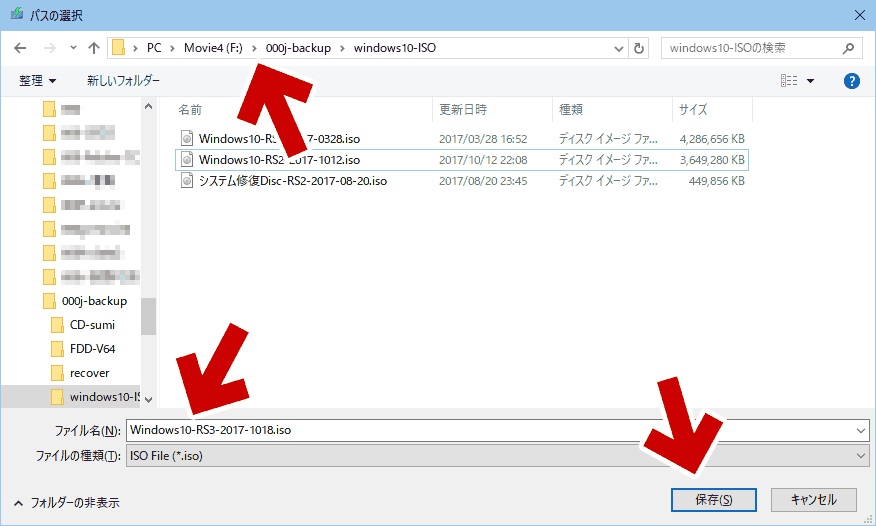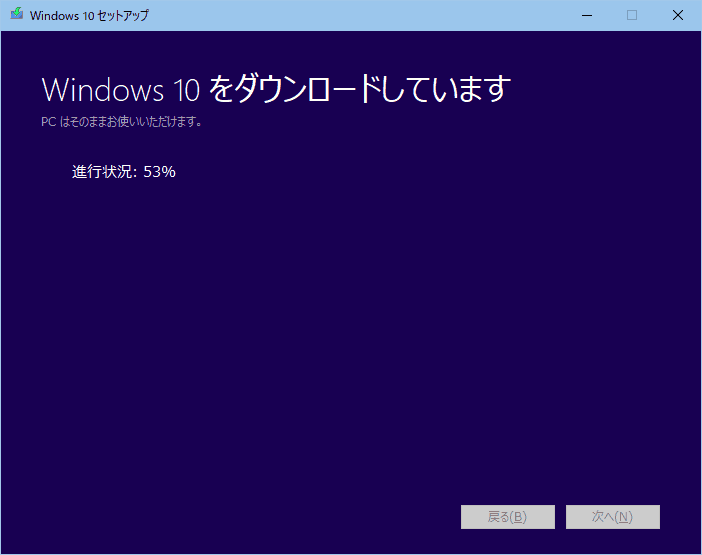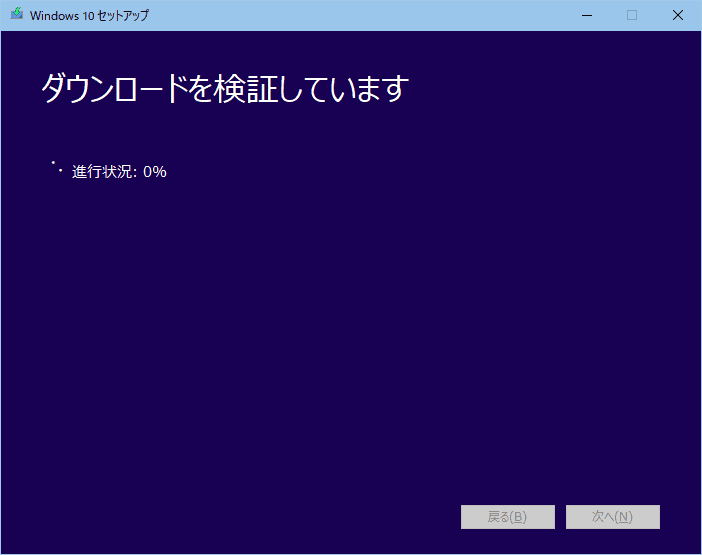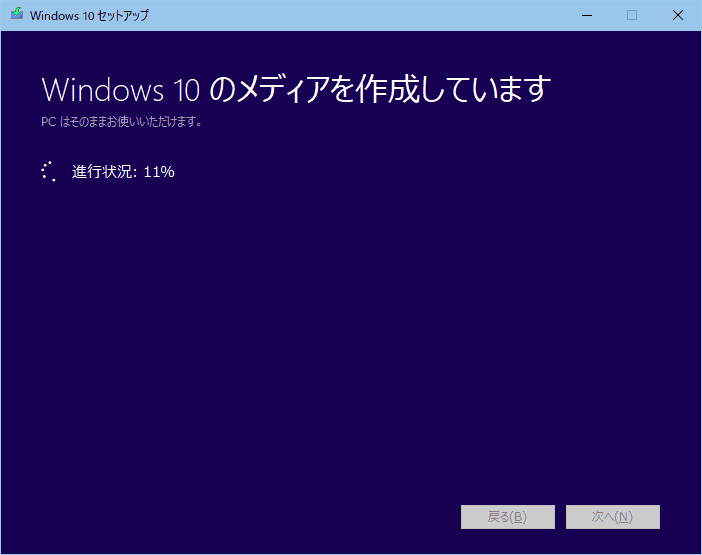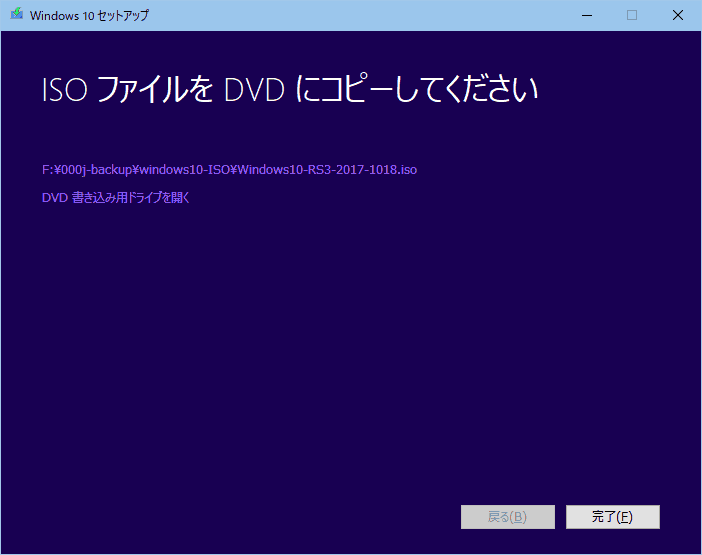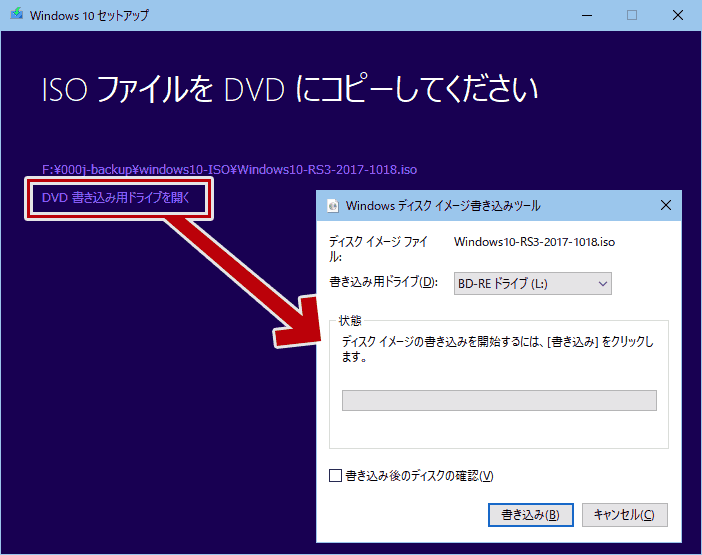2017.10.18: 現在のツールバージョンは10.0.16299.15。
Windows 10 Fall Creators Updateへのアップデート可能。
2017.04.06: 現在のツールバージョンは10.0.15063.0。
Windows 10 Creators Updateへのアップデート可能。
2017.03.28: TH1~2時代の古い情報の削除・修正/現在のツールバージョンは10.0.14393.591
2016.08.14: 現在のツールバージョンは10.0.14393.0
2016.01.17: 現在のツールバージョンは1.0.0.10586.35
2015.08.30: ISOの現在のBuildが10.0.10240.16480となっている旨記載
2015.08.09: ISOファイルは定期的に更新されている旨の追記。サイト内関連ページのリンクを追記
Microsoftから公開されている「MediaCreationTool」を使い、Windows10のISOをダウンロードする、またはUSBやDVDのインストールメディアを作成する方法の紹介です。(後述しますが、直接メジャーアップデートする事も可能です)
はじめに
このページで紹介している「MediaCreationTool」およびISOファイルは、定期的に更新されています。Windows10のクリーンインストールを考えている場合は、なるべく最新のファイルを利用するように心がけましょう。
ツールのダウンロードページ
メディア作成ツールは、以下ページで入手できます。
- ページ上段のリンクは直接メジャーアップデートするためのボタンです。
- インストールメディア作成用のダウンロードリンクはページ下側のボタンです。
- 2017年10月現在、ダウンロードツールのバージョンは10.0.16299.15です。
Windows 10 の ISO をダウンロードする手順
上記でダウンロードしたMediaCreationToolを利用します。
MediaCreationToolを実行すると、まずライセンス条項が表示されます。
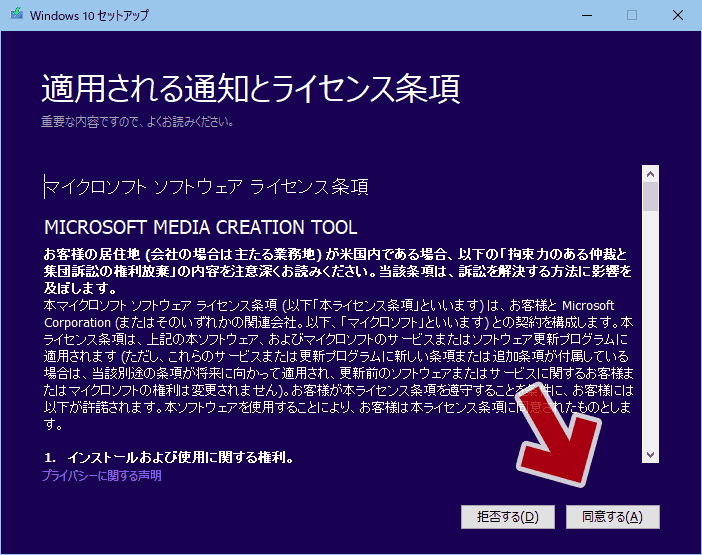
▲クリックで拡大
先に進むには「同意する」を押す必要があります。
次の画面に進むと以下のような画面になります。
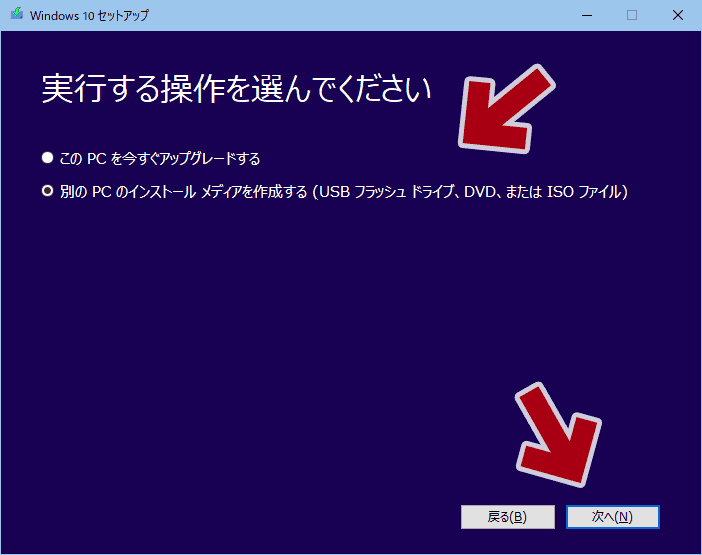
▲クリックで拡大
インストールメディア (USB/DVD/ISO) を作成したい場合は「他のPC用にインストールメディアを作る」を選択します。
※直接アップグレードしたい場合は、「このPCを今すぐアップグレードする」を選択します。
次にOSのバージョンを選択します
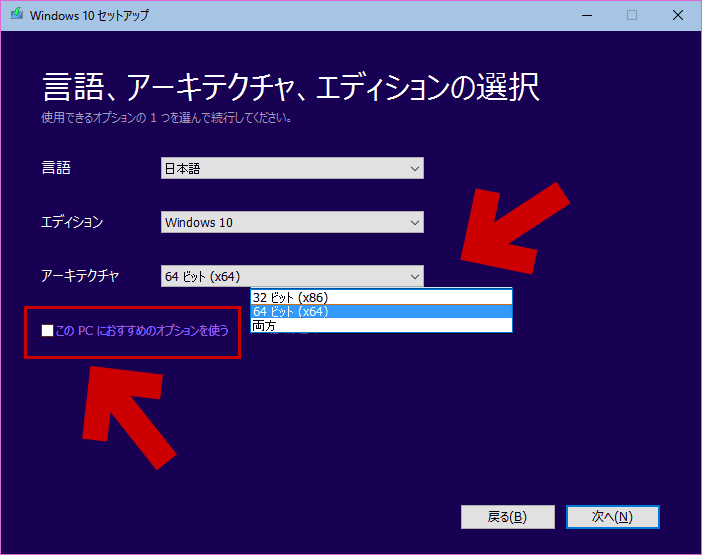
▲クリックで拡大/参考資料: 2015年8月頃の画面
64/32bit の選択肢を変更したい場合は「このPCにおすすめのオプションを使う」のチェックを外します。
- 現在は [Pro版/Home版]の選択肢は無くなっています。OSインストール後のプロダクトキーを入力に対応して自動的に機能が変更されるものと思われます。
- 32bit版と64bit版両方を選択可能ですが、インストールメディアの容量は6.5~7GBになってしまいます。
- 4GB以下に納めたい場合は、32bitか64bit、どちらか一方を選択するようにしましょう。(それでも4GBに収まらない場合もあるので注意です)
次にメディアを選択します
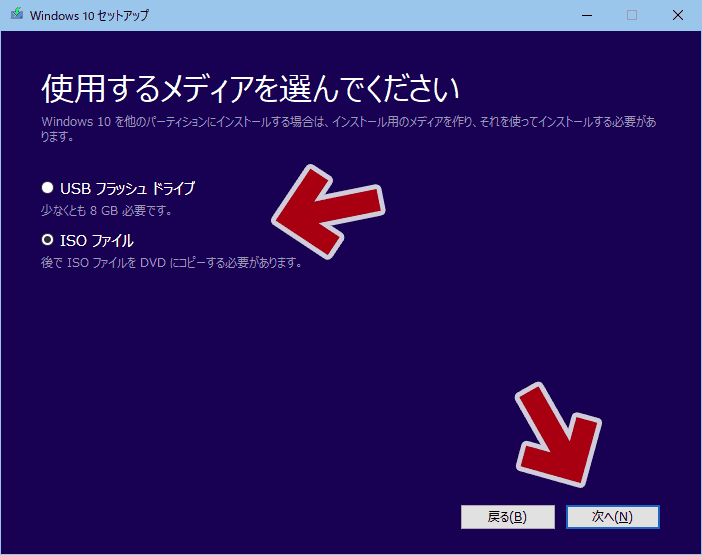
▲クリックで拡大
USBメディアを作成するか、DVDメディアを作成するか、を選択します。
この時の注意点
- DVDメディアを作成する場合
一旦ISOファイルをダウンロードする必要があります (後でDVD-Rなどに焼く作業が必要になります) - USBを選択する場合
USBメモリは8GB以上のものを利用しましょう。
(以前は4GBあれば保存できましたが、最近は4GBでは入りきらなくなりました) - USBメモリはフォーマットされます。大切なデータの入っているUSBメモリは使わないようにしましょう。